![]()
@taybgibb

今日のIT学習記事では、Server2008R2マシンにリモートデスクトップサービスとして知られているターミナルサービスをインストールすることを見ていきます。
注:これは、IT管理の基本を教える私たちの進行中のシリーズの一部であり、誰にも適用されない場合があります。
ターミナルサービス(リモートデスクトップサービス)とは
Server2008R2以降、ターミナルサービスはリモートデスクトップサービスに名前が変更されました。 RDSは、省略されているように、すべてのユーザーがRemote Desktop Protocol(RDP)を使用して接続する強力なサーバーを持つことができます。 あなたは、多くの人々が同時にリモートデスクトップにコンピュータとしてそれを考えることができますが、彼らはすべてそこに独自のユーザーセッションとデ すべてのアプリケーションは一度インストールされ、任意のユーザーが実行できます。 ユーザーは、windowsに含まれているリモートデスクトップ接続マネージャを使用してサーバーにリモートすることができますか、実際には、彼らはリモートデスクトッププロトコルを実装するものから接続することができ、シンクライアントから接続することができないよりも多くの場合、より多くのことができます。 あなたがお金を節約し、すでに古いマシンを持っているために探しているなら、あなたは本質的にシンクライアントにあなたのマシンを回し、Microsoft
気をつけること:
- アプリケーションライセンス:リモートデスクトップサーバーにアプリケーションをインストールすることはできません。 代表的な例はOffice2010です。 RdsサーバーにOfficeをインストールする場合は、ボリュームライセンスバージョンが必要になります。
- クライアントアクセスライセンス:Rdsサーバーに接続するには、ユーザー あなたはまだライセンスを購入する必要がありますが、Calを購入することは誰もが新しいWindows7ライセンスを購入するよりも安い方法です。
注: リモートデスクトップセッションホストの役割をインストールした後にのみインストールする必要があります。
リモートデスクトップサービスのインストール
サーバーマネージャーを開き、役割を右クリックし、コンテキストメニューから役割の追加を選択します

インストール可能な役割のリストを表示するには、[Before You Being]ページで[次へ]をクリックし、[Remote Desktop Services]を選択して[次へ]をクリックします。

どこでも最高の技術ニュースレター
425,000加入者に参加し、機能、記事、ニュース、トリビアの毎日のダイジェストを取得します。
電子メールを送信することにより、利用規約とプライバシーポリシーに同意するものとします。
[リモートデスクトップサービスの概要]ページで[次へ]をクリックすると、[役割サービス]ページに移動し、リモートデスクトップセッションホストとリモートデスクトップライセンスサービスを選択してから、[次へ]をクリックします。

アプリケーションの互換性ページに移動すると、アプリケーションをインストールする前にセッションホストの役割をインストールする必要があ これにより、Windowsクライアントはリモートデスクトップセッションホストサーバーに接続できるだけでなく、ネットワークレベルの認証をサポートするリモートデ 私は先に行くとNLAを必要とし、次へをクリックします
今、あなたはライセンス方法を選択する必要があります,あなたのほとんどは文句を言わないリモートデスクトップクライアントアクセスライセンスを持っています,あなたは後で設定であなたのオプションを残すことができますこれはあなたに4ヶ月(120日)のためのリモートデスクトップサーバーへの無制限のアクセスを与えるでしょう.
ライセンスモード
購入したライセンスは、ユーザーごとまたはデバイスごとに使用できます。 ただし、既にRDSライセンスサーバーをお持ちの場合は、ライセンスを最初にインポートするときに選択したのと同じオプションを選択する必要があります。
- RDS Per User CAL–これは、RDSサーバーに接続するすべてのユーザーがライセンスを持っている必要があることを意味します。 ユーザーには、サーバーに接続するデバイスではなく、ライセンスが割り当てられます。 このモードは、ユーザーが多くの異なるコンピュータやデバイス(iPad、家庭用PC、ラップトップ、電話など)から接続したい場合に適しています
- Rds Per Device CAL–ユーザーが共通のワー ただし、ユーザーが別のデバイスから接続しようとすると、ユーザーアカウントにライセンスがないため、接続できなくなります。
私は後で設定で鉱山を残して、次へをクリックします

今、あなたはリモートデスクトップサーバーに接続できる人を指定する必要があります、私はちょうど私のユーザーアカウント(Windows Geek)を追加し、次へをクリッ

これで、rdsサーバーをWindows7のように見せて動作させるオプションが与えられましたが、これは、ユーザーが古典的なテーマを見たときに混乱するのを避けるた 私はすべての設定を有効にします、それはしかし、より多くの帯域幅を必要とするので、クリック幸せに行くとすべてを選択する前に、アカウントにネッ 選択したら、[次へ]をクリックします

Server2008R2を実行しているため、検出スコープを指定する必要はないため、もう一度[次へ]をクリックします

最後に、インストールをクリックすることができます。

インストールが完了したら、サーバーを再起動し、ログインすると構成が完了します。 これで、リモートデスクトップサーバーをインストールすることができます。
アクティベーション
ライセンスをインストールする必要がある場合は、RD Licensing Managerを介して行うことができます。 ただし、最初にサーバーをアクティブにする必要があります。 それは自明であるので、私はこれを通過しません。
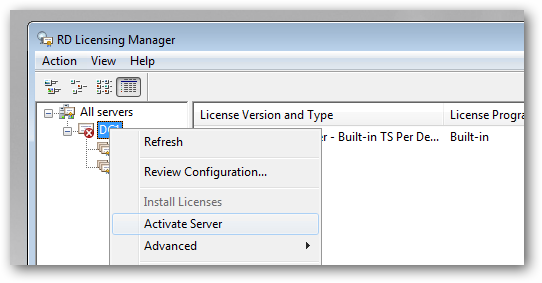
ライセンスをインストールしたら、RDSセッションホストが使用するライセンスサーバーを指定する必要があります。

コンソールが開いたら、[Remote Desktop license servers]リンクをダブルクリックします。

今、あなたはあなたのライセンスモードを指定し、ライセンスサーバーを指定するために追加ボタンを押すことができます。

私が前に言ったように、あなたはCALを購入する必要がある前に、このアクティベーションセクションをスキップし、120日間リモートデスクトップサービ これを行ったら、アプリケーションをインストールする必要があります。 しかし、あなただけのあなたが望む任意の方法でそれらをインストールすることはできません、実際にはリモートデスクトップサーバー上のアプリケー
Taylor Gibbは、ほぼ十年の経験を持つプロのソフトウェア開発者です。 彼は南アフリカのマイクロソフト地域ディレクターを2年間務め、複数のMicrosoft MVP(Most Valued Professional)賞を受賞しています。 彼は現在、Derivco InternationalのR&Dで働いています。